Встановлення та конфігурація принтера Canon I-Sensys MF4410

- 3858
- 733
- Steve Marvin I
Якщо ви стали власником багатофункціонального пристрою Canon I Sensys MF4410, ми можемо щиро привітати вас, адже відтепер ви маєте можливість не тільки друкувати документи, але й успішно сканувати їх та фотокопій. На жаль, на тлі такого чудового придбання може виникнути плутанина, і його тривале існування може спровокувати розчарування.

Установка та конфігурація принтера Canon I-Sensys MF4410 включає установку драйвера.
Плутанина виникає, коли власник Canon I Sensys MF4410 стикається з проблемою підключення MFP з встановленням його драйверів. Щоб запобігти таким небажаним наслідкам, корисно вивчити управління користувачем, яке постачає виробник із пристроєм, а також використовувати поради професіоналів. Такі поради можуть містити корисні основні моменти, які дозволяють "перевірити" пристрій, а також змусити його працювати в будь -якому випадку, виконуючи високу якість усіх запитів власника.
Як встановити MFP
MFP Canon MF4410 вітає багато користувачів через багатофункціональність, а також режим швидкості. Такий принтер здатний забезпечити роздруківку з двадцяти трьох аркушів за одну хвилину. Більше того, навіть перший аркуш надруковано через дев'ять секунд після першого запиту.
Крім того, багатофункціональний пристрій вражає своєю компактністю, зрозумілим інтерфейсом, вражаючим з рідким кристалічним монітором. Цей MFP успішно конкурує з іншими пристроями для друку та сканування через можливість забезпечення економії електроенергії під час роботи. Для того, щоб відчути всі переваги принтера на практиці, спочатку слід встановити пристрій, правильно налаштувати його.
Встановлення драйверів
Спочатку вам потрібно встановити драйвер, який забезпечує нормальне функціонування вашого принтера Canon I Sensys MF4410. Ми рекомендуємо вивчити вміст пакету, в якому був проданий ваш пристрій. Часто виробник супроводжує Canon MF4410 MFP, з відповідними драйверами, записаними на ньому. Якщо ви шукаєте, але результати дорівнюють нулю, оскільки ви не знайшли жодного диска з драйверами, то переорієнтуйте свій пошуковий запал в Інтернеті.
У пошуковому рядку будь -якого браузера запишіть модель свого принтера, вкажіть своє бажання місце розташування водія. Після завершення пошуку вам запропонують різні сайти. Спочатку подивіться, чи є серед них виробник канону. Ви можете довіряти йому без страху.
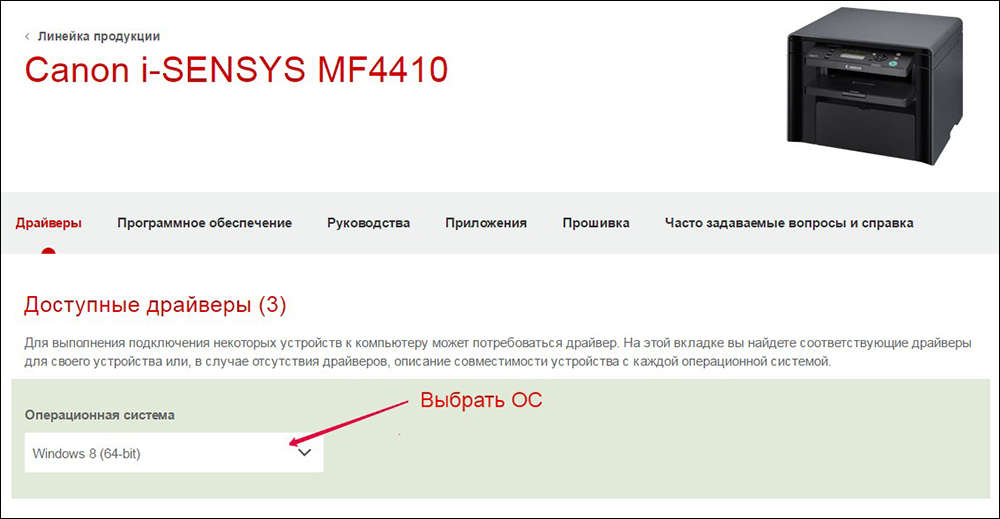
Якщо немає іншого варіанту, як перейти на третій партії сайти, то перед завантаженням вивчайте відгуки клієнтів, переконайтеся, що цей сайт не розповсюджує віруси відповідно, не спричинить проблем на вашому комп’ютері.
Ми негайно зазначимо, що пошук може супроводжуватися тривалий час, оскільки встановили, які ви встановили драйвери через те, що вони орієнтовані на іншу операційну систему або таку ж, як ваша, але з підтримкою для іншого біта. Після завантаження відповідного драйвера ви можете безпечно перейти до наступного етапу своїх дій.
Встановлення принтера Canon MF4410 з встановленням драйверів здійснюється так само, як і для інших друкарських пристроїв. Від'єднайте принтер від комп'ютера, введіть папку, в якій ви зберегли драйвер. Знайдіть файл під назвою Налаштування там, натисніть на нього, щоб активувати майстер інсталяції.
Вся наступна установка здійснюватиметься в автоматичному режимі. Вам потрібно буде лише періодично втручатися в цей процес, виконуючи побажання, які Майстер висуває і оголошує вас про це за повідомленнями, що виникають на екрані.

Саме цей майстер сам скаже вам, коли вам потрібно підключити MFP до комп'ютера. Завершіть цю умову та завершіть процес встановлення. Якщо ви правильно завантажили драйвер і пройшли процес встановлення без помилок, ви зможете негайно переконатися, що принтер нормально функціонує відповідно, надрукуйте перші пробні сторінки.
Проблеми зі сканером
Іноді можуть виникати проблеми, намагаючись щось сканувати. Виконавши лише друк або виготовлення ксерокопії документів, власники MFF можуть радіти лише в результаті. Однак перша спроба запустити сканер та отримати відскановане зображення може супроводжуватися невдачею. Звичайно, будь -яке розчарування тягне за собою початкову плутанину, а потім бажання зрозуміти, що є причиною невдачі.
Власники сканера навіть не дозволяють думкам забути про таку функцію пристрою, використовуючи його лише як принтер і фотокопію. І це правильно, маючи Canon MF4410 MFP, як сканувати, використовуючи такий пристрій, наші рекомендації допоможуть вам.
Ми негайно попереджаємо вас, що сканер буде успішним для вас звичайним способом, але, наближаючись до того, що процес закінчується на екрані досить часто, з’являється помилка "не може сканувати наступну". Звичайно, в цьому випадку вам не вдасться отримати зображення, тому вам доведеться знову сканувати документ.
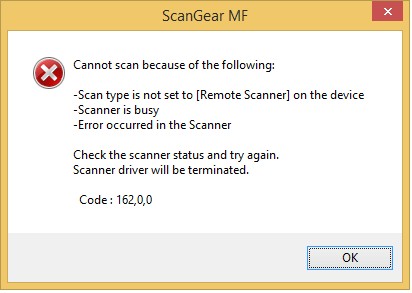
Майстер може сказати вам, що MFP неправильно підключений до комп'ютера. Звичайно, на всякий випадок огляд розташування пристрою за допомогою ПК для виключення поганого контакту, але в більшості випадків така помилка виникає з іншої причини.
Ми пропонуємо вам скористатися деякими хитрощами, які дозволяють спритно обходити такі технічні перешкоди. У той же час, деякі серйозні та важкі налаштування сканера Canon MF4410 не повинні.
На зовнішньому корпусі MFP знайдіть кнопку "Копіювати/SAN", натисніть на нього. Після цього на дисплеї MFP з’явиться запит щодо того, який тип сканування ви віддаєте перевагу:
- комп'ютер;
- Віддалений сканер.
На жаль, вам доведеться виконувати таку хитрість щоразу, як тільки буде потрібно використовувати MFP для сканування документів. Пристрій "запам’ятає" зміни, які ви внесли лише протягом не більше п'яти хвилин.
Отже, якщо у вас є невеликі технічні проблеми з Canon MF4410 MFP, не панікуйте, все можна виправити. Рекомендації з вивчення, які не супроводжуються труднощами, і «змушуйте» ваш багатофункціональний пристрій, щоб повністю підкорятися.
- « Заправка картриджа для принтера HP Laserjet 2050 та встановлення на нього snph
- Встановлення та налаштування принтера HP Laserjet 2050 »

